Jak wysłać testowy e-mail z WordPress
Opublikowany: 2022-09-15Zastanawiasz się, jak wysłać testową wiadomość e-mail z WordPressa?
Każda witryna WordPress musi mieć bezbłędne dostarczanie poczty e-mail. Niestety na początku może to być trudne ze względu na domyślne ustawienia poczty e-mail w WordPress.
Ten artykuł pomoże Ci naprowadzić Cię na właściwe tory, pokazując prosty sposób wysyłania e-maili za pomocą WordPressa i przetestować, czy faktycznie działa.
Bez zbędnych ceregieli zacznijmy!
Wyślij testowy e-mail teraz
Czy WordPress może wysyłać e-maile?
Krótka odpowiedź brzmi tak, WordPress może wysyłać e-maile. Potrzebujesz jednak kilku wtyczek i narzędzi, które pomogą.
WordPress wysyła e-maile za pomocą funkcji PHP Mailer. Jednak, ponieważ wiele wiadomości spamowych wykorzystuje brak protokołów uwierzytelniania w PHP Mailer, często jest on wyłączany przez hosty internetowe, aby zapobiec nadużyciom. Oznacza to, że Twoje e-maile w ogóle nie zostaną wysłane.
Nawet w przypadkach, w których Twój usługodawca hostingowy zezwala na PHP Mailer, brak odpowiedniego uwierzytelnienia oznacza, że Twoje usługi pocztowe (takie jak Gmail, Yahoo, Outlook itd.) prawdopodobnie potraktują Twoje e-maile jako spam lub po prostu je zwrócą.
Na szczęście ten problem jest łatwy do rozwiązania. Aby upewnić się, że Twoje wiadomości e-mail dotrą do odbiorców, musisz użyć narzędzia Simple Mail Transfer Protocol (SMTP), takiego jak WP Mail SMTP, aby zapewnić prawidłowe dane uwierzytelniające.
W następnej sekcji przeprowadzimy Cię przez proces konfiguracji i wysłanie testowego e-maila, aby sprawdzić, czy działa tak, jak powinien.
Czytaj dalej, aby uzyskać przewodnik krok po kroku!
Jak wysłać testowy e-mail z WordPress
W tym artykule
- 1. Skonfiguruj pocztę WP SMTP
- 2. Skonfiguruj SendLayer
- 3. Skonfiguruj pocztę WP SMTP
- 4. Wyślij testowy e-mail z WordPress
1. Skonfiguruj pocztę WP SMTP
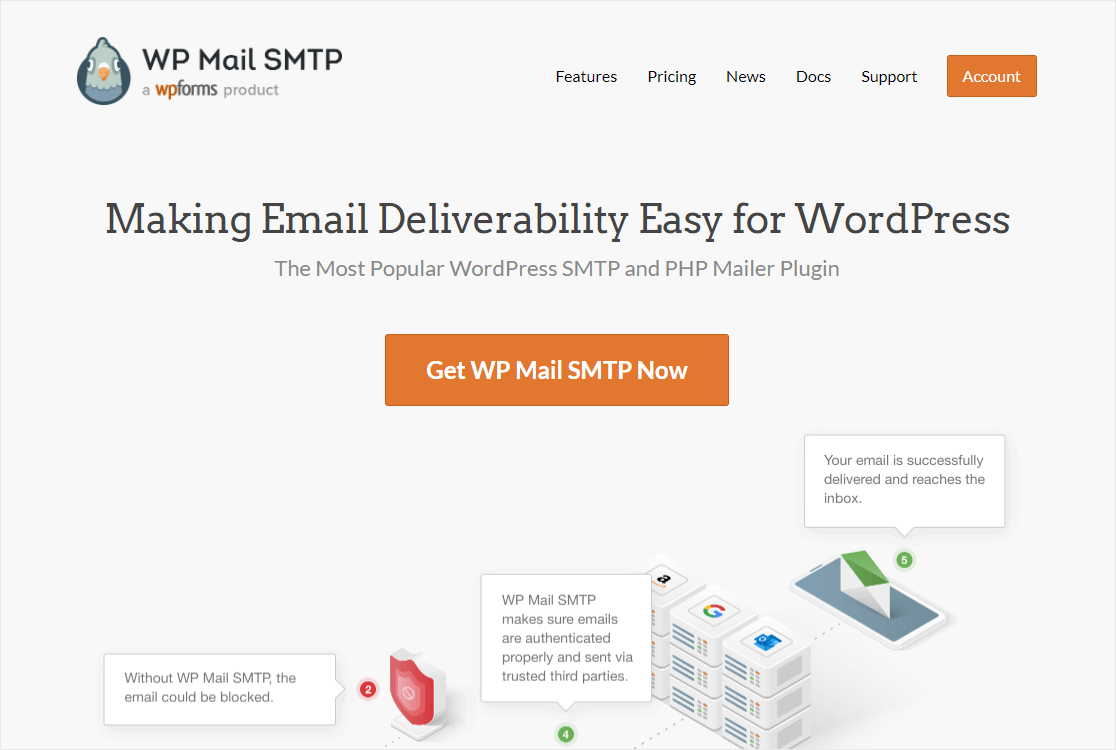
Jak wspomnieliśmy, musisz zainstalować wtyczkę SMTP.
Istnieje kilka różnych wtyczek SMTP, ale WP Mail SMTP jest liderem w branży i właśnie tego będziemy używać w tym samouczku.
Możesz użyć WP Mail SMTP za darmo, pobierając go z katalogu wtyczek WordPress. Zalecamy jednak korzystanie z płatnej licencji, ponieważ zawiera ona o wiele więcej funkcji.
Jeśli nie masz pewności, jak zainstalować wtyczkę WordPress, zapoznaj się z tym prostym przewodnikiem instalacji wtyczek w WordPress.
Po zainstalowaniu wtyczki musisz ją skonfigurować. Dzięki pomocnemu kreatorowi instalacji rozpoczęcie pracy będzie bardzo proste.
Jednak zanim zaczniesz, musisz uwierzytelnić swoją domenę za pomocą SendLayer i uzyskać klucz API SendLayer.
W tym momencie wyskoczymy z WordPressa i przejdziemy do SendLayer, aby również tam skonfigurować.
Zalecamy pozostawienie otwartej karty WordPress podczas pracy w SendLayer, ponieważ przez jakiś czas będziesz musiał poruszać się w obie strony.
2. Skonfiguruj SendLayer
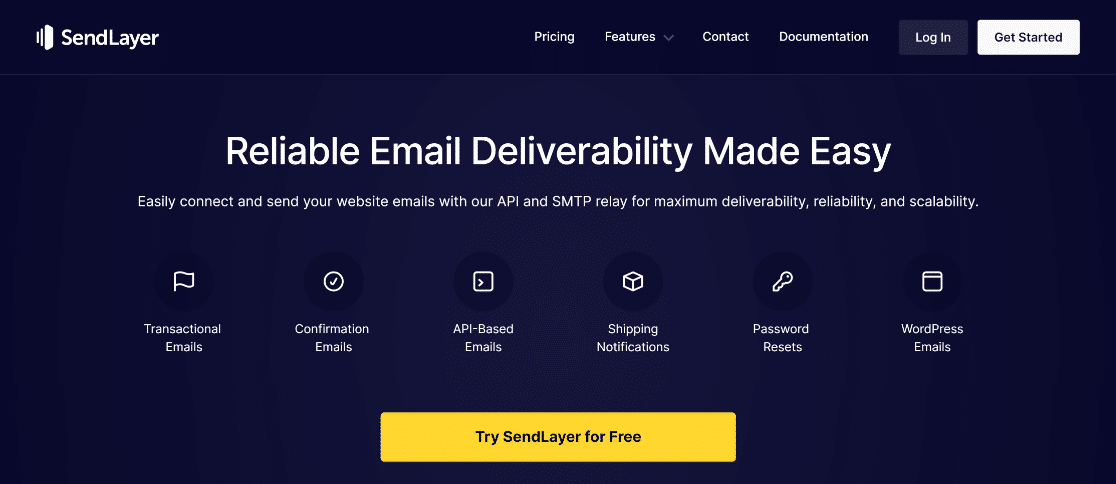
Aby rozpocząć korzystanie z SendLayer, musisz utworzyć nowe konto. Gdy to zrobisz, zaloguj się do pulpitu nawigacyjnego SendLayer, aby skonfigurować pocztę.
Na początek musisz autoryzować nazwę swojej domeny. Jest to konieczne, aby udowodnić, że jesteś prawdziwym właścicielem domeny, z której będą wysyłane wiadomości e-mail, oraz że Twoja domena jest wiarygodna.
W panelu SendLayer zobaczysz przycisk oznaczony jako Dodaj domenę u góry strony. Kliknij to, aby rozpocząć.

Spowoduje to otwarcie nowej strony, na której możesz wpisać nazwę swojej domeny. Ponownie kliknij Dodaj domenę , aby to zapisać i przejść do dodawania rekordów DNS.
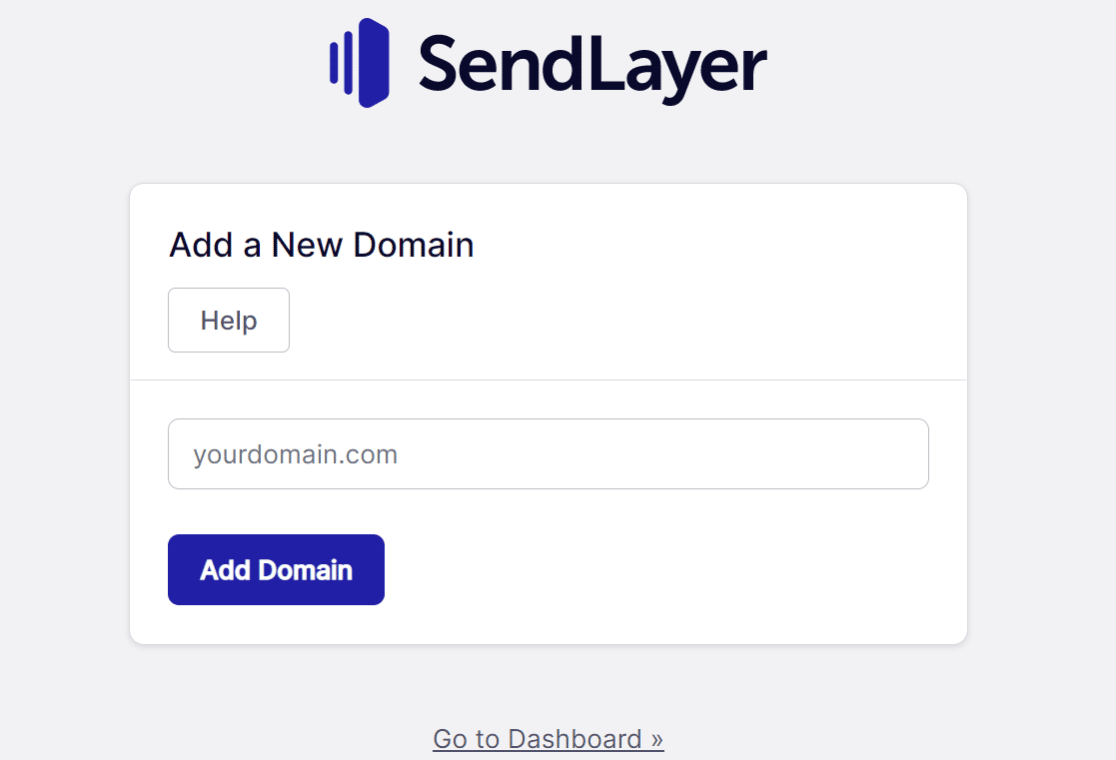
SendLayer domyślnie wygeneruje rekordy DNS, a dzieje się tak po dodaniu nazwy domeny. Jedyne, o co musisz się martwić, to przechwycenie tych rekordów DNS i wprowadzenie ich poprawnie.
Miejsce wpisywania rekordów DNS zależy od używanej usługi hostingowej. Jednak w większości przypadków będzie dostępna ogólna opcja zarządzania domeną, więc poszukaj tego. Jeśli nadal nie wiesz, gdzie szukać, skontaktuj się z usługą hostingową, aby uzyskać wskazówki.
Gdy to zrobisz, zaznacz pole wyboru, które mówi , że dodałem rekordy DNS i jestem gotowy do kontynuowania . Kliknij przycisk Zweryfikuj rekordy DNS i to wszystko na tym etapie.
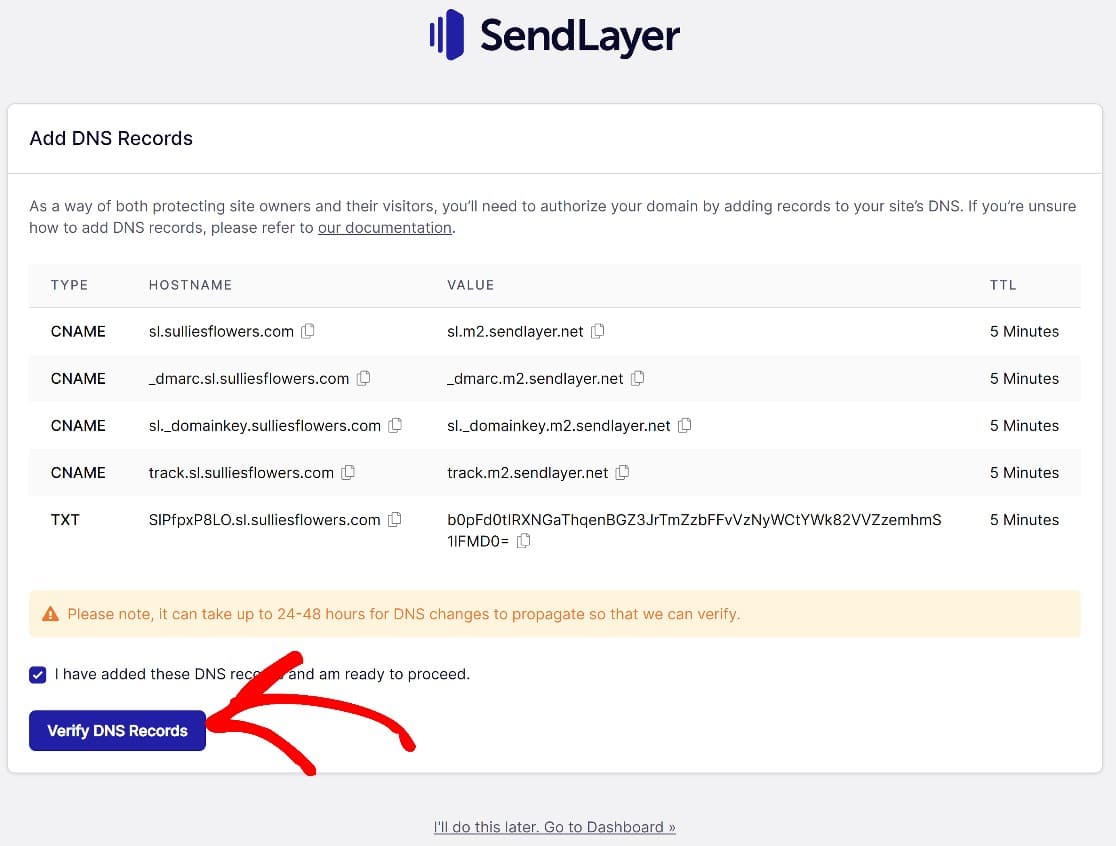
Przeglądarka powinna automatycznie przekierować Cię do strony Rekordy i ustawienia DNS , gdzie będziesz mógł zobaczyć stan uwierzytelniania domeny.
Jeśli tak się nie stanie, z jakiegokolwiek powodu możesz się tam dostać z pulpitu nawigacyjnego SendLayer, klikając Ustawienia » Rekordy i ustawienia DNS .
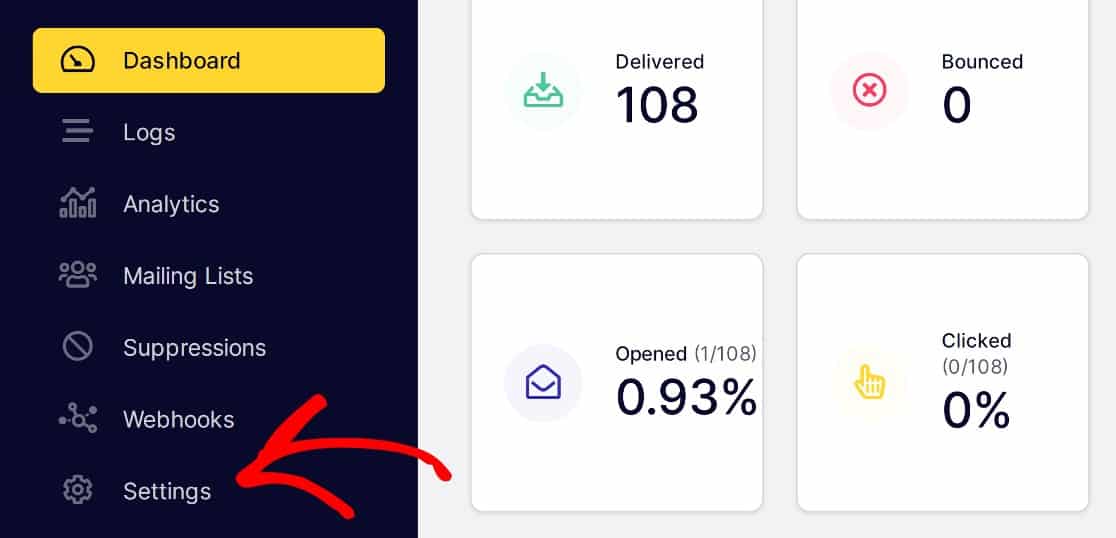
Jeśli autoryzacja domeny przebiegła pomyślnie, zobaczysz teraz zielony znacznik wyboru obok każdego rekordu.
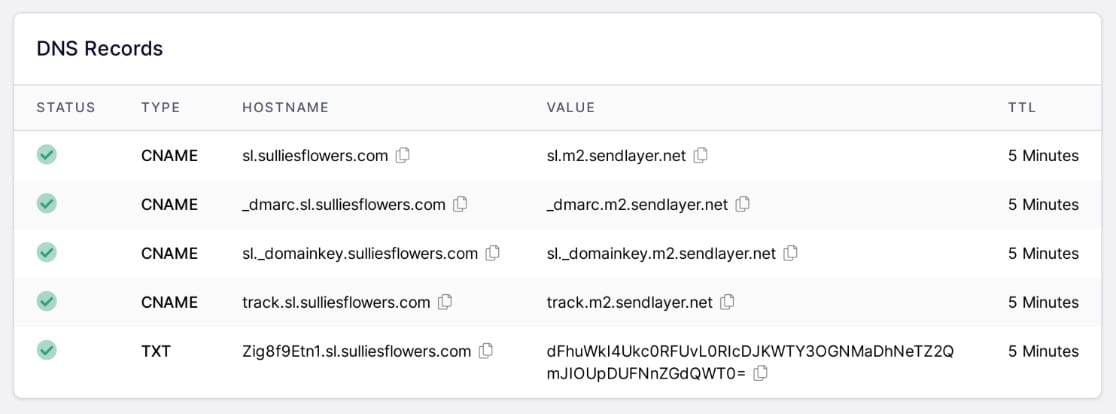
Teraz wrócimy do konfigurowania ustawień WP Mail SMTP Mailer.
3. Skonfiguruj pocztę WP SMTP
W pierwszym kroku zainstalowaliśmy WP Mail SMTP, ale nie zainicjowaliśmy Kreatora instalacji. Śmiało i zrób to teraz, klikając WP Mail STMP »Ustawienia »Ogólne . Następnie przewiń w dół do sekcji Poczta i kliknij Uruchom kreatora konfiguracji .
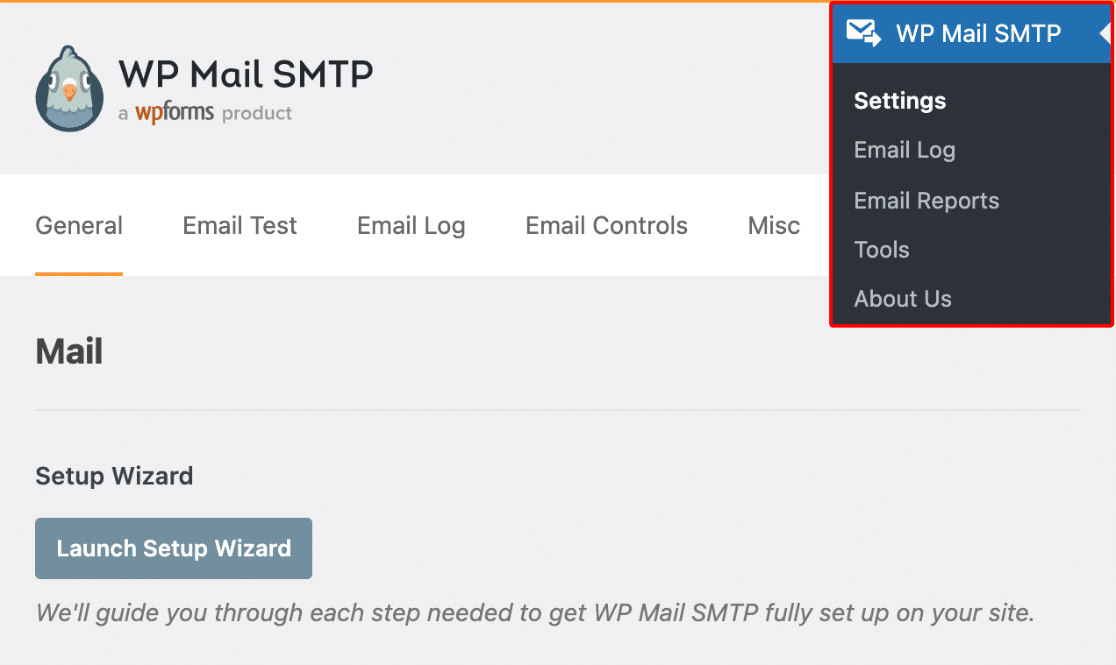
W następnym kroku zostaniesz poproszony o wybranie Mailera. Istnieje wiele opcji, ale w tym przewodniku używamy SendLayer, więc to właśnie wybierzemy.
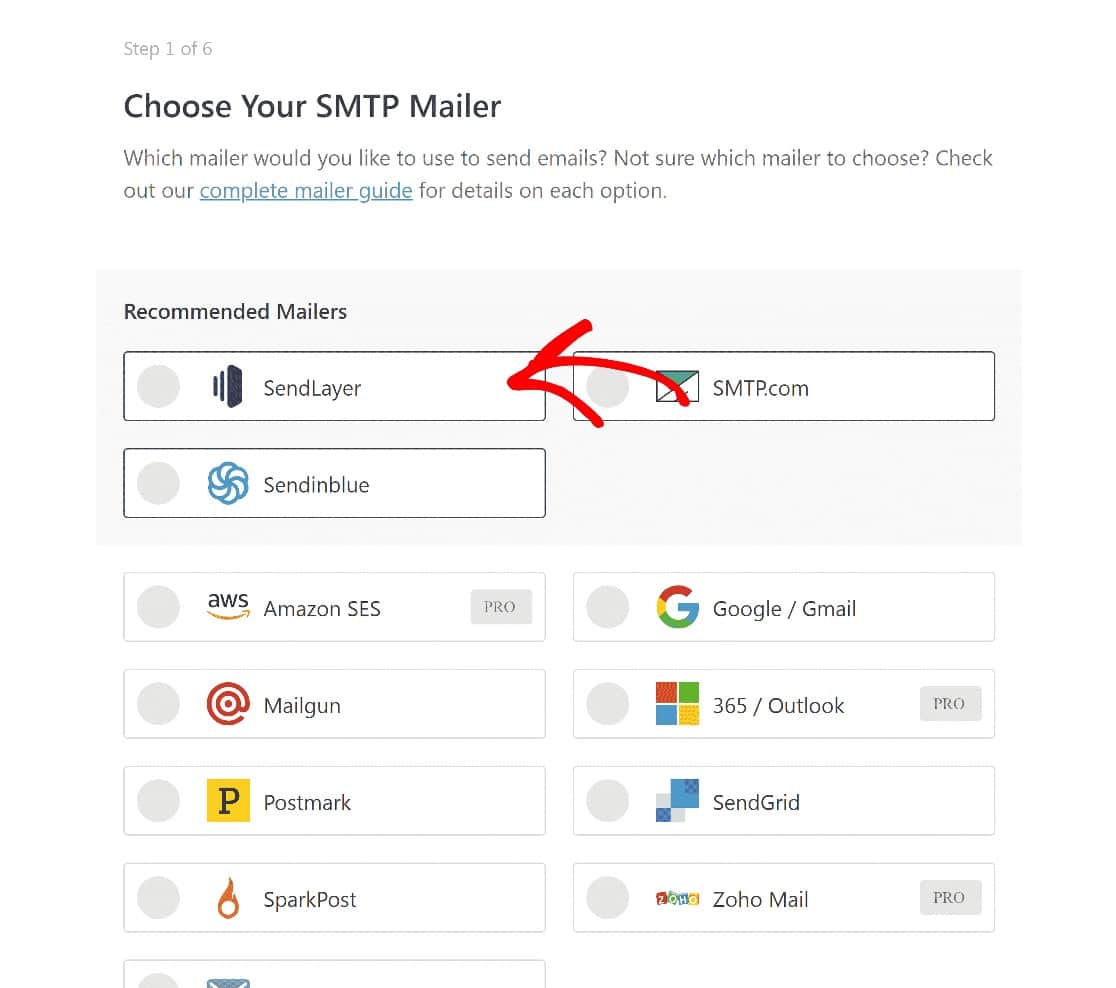
Po wybraniu SendLayer przewiń w dół i kliknij Zapisz i kontynuuj , aby przejść do następnego etapu. Tutaj zostaniesz poproszony o skonfigurowanie ustawień poczty.

W tym momencie musisz wprowadzić klucz SendLayer API dla swojej domeny, ale jeszcze go nie masz.
Pobierz klucz API SendLayer
Aby uzyskać klucz API, musisz wrócić do SendLayer. W panelu SendLayer kliknij Ustawienia » Klucze API .
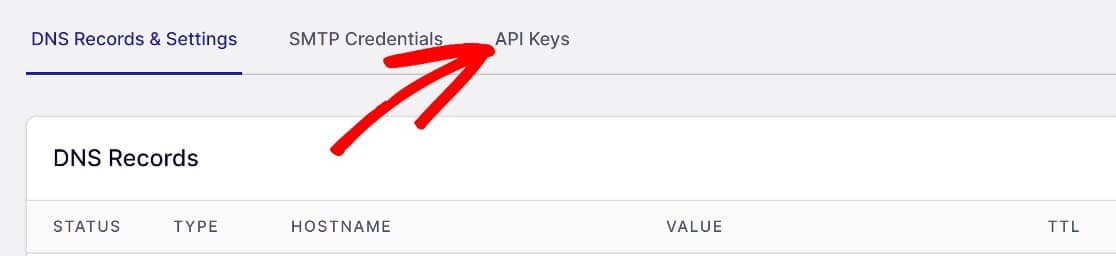
Gdy już tam będziesz, przewiń w dół i skopiuj domyślny klucz API lub kliknij Utwórz nowy klucz API .
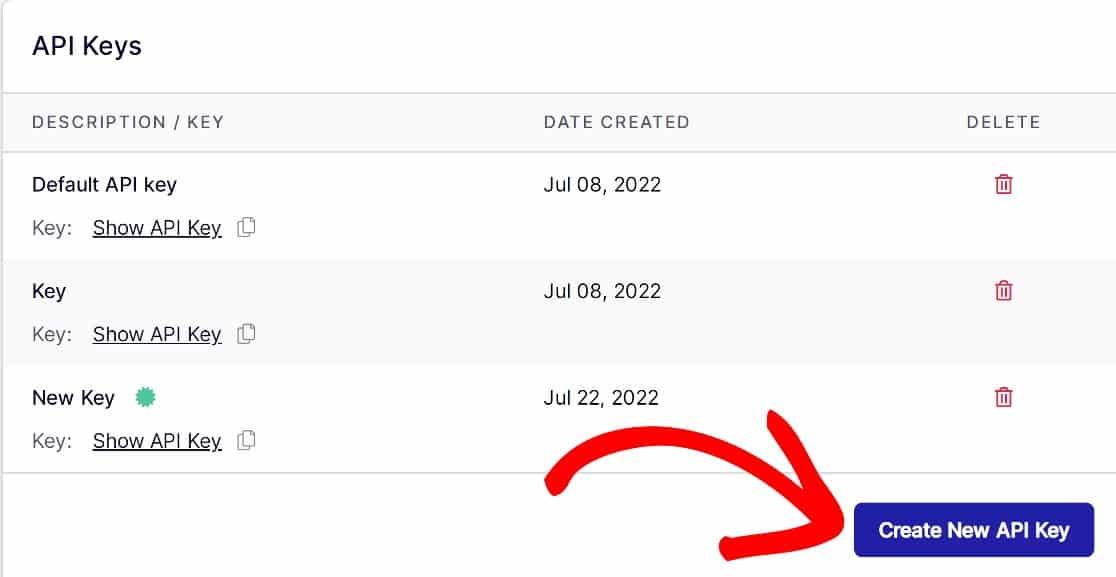
Nadaj swojemu nowemu kluczowi API nazwę lub inny identyfikator i kliknij Utwórz .
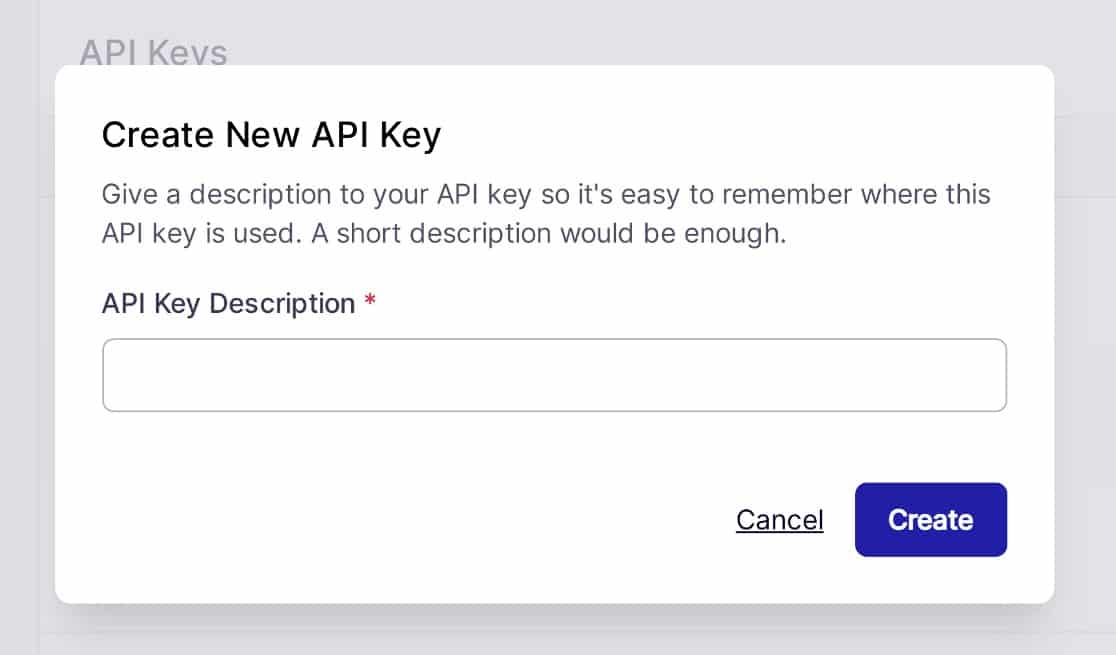
Po utworzeniu nowego klucza API kliknij ikonę schowka obok Pokaż klucz API , aby skopiować klucz API i wrócić do WordPress.
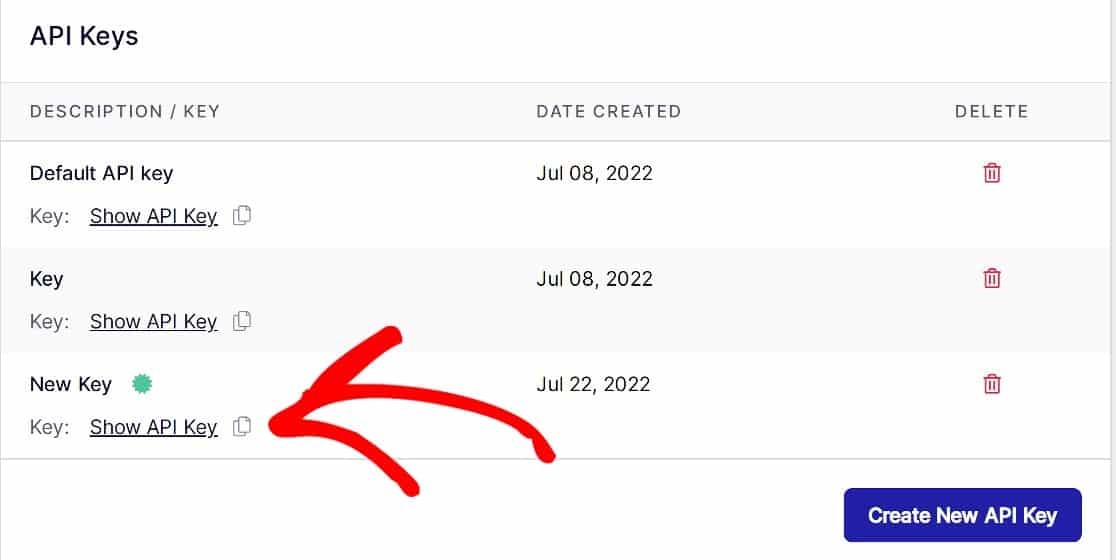
Po powrocie do kreatora konfiguracji WP Mail SMTP wklej swój klucz API w polu Klucz API w Ustawieniach poczty SMTP WP Mail.
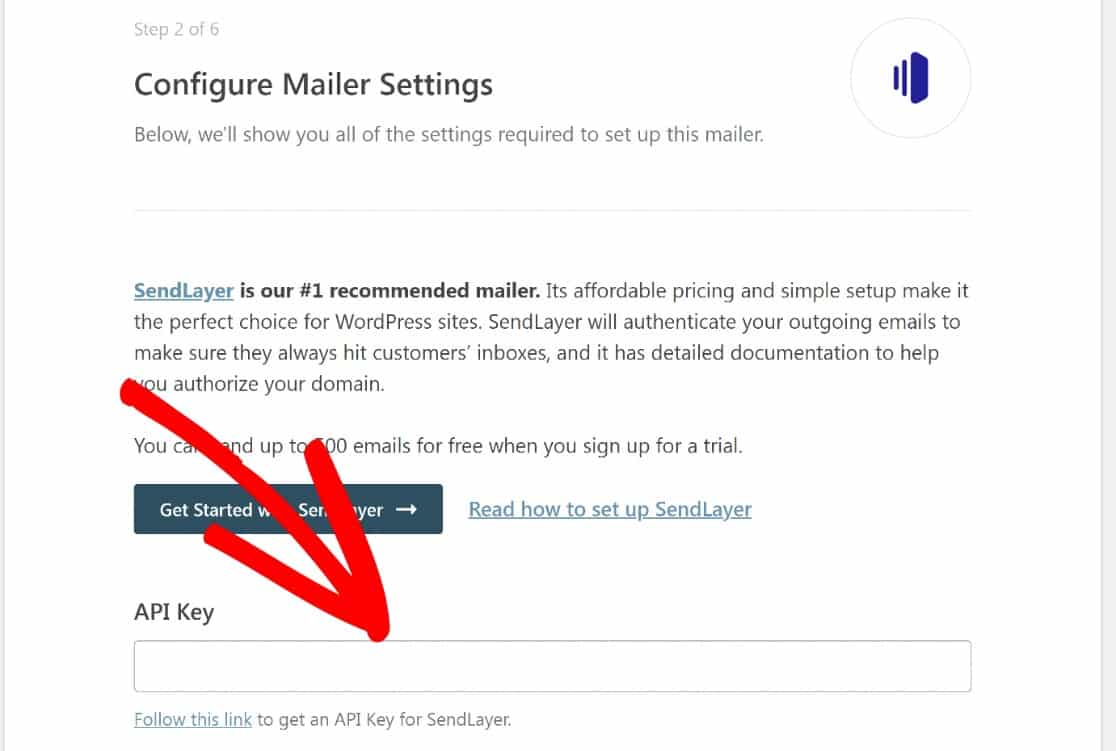
W następnym kroku możesz skonfigurować informacje o nadawcy.
Wejdź z e-maila
To jest adres, który pojawi się jako nadawca wszystkich Twoich e-maili. Wprowadź adres e-mail w domenie uwierzytelnionej za pomocą SendLayer.
Jeśli to nie jest jasne, oto przykład. W adresie e-mail [email protected] „pattie” to adres e-mail, a „example.com ” to zweryfikowana domena (po jej uwierzytelnieniu za pomocą SendLayer).
Będziesz mieć również możliwość włączenia opcji Wymuś z e-maila . To ustawienie zastępuje wartość Z wiadomości e-mail we wszystkich wtyczkach w Twojej witrynie.
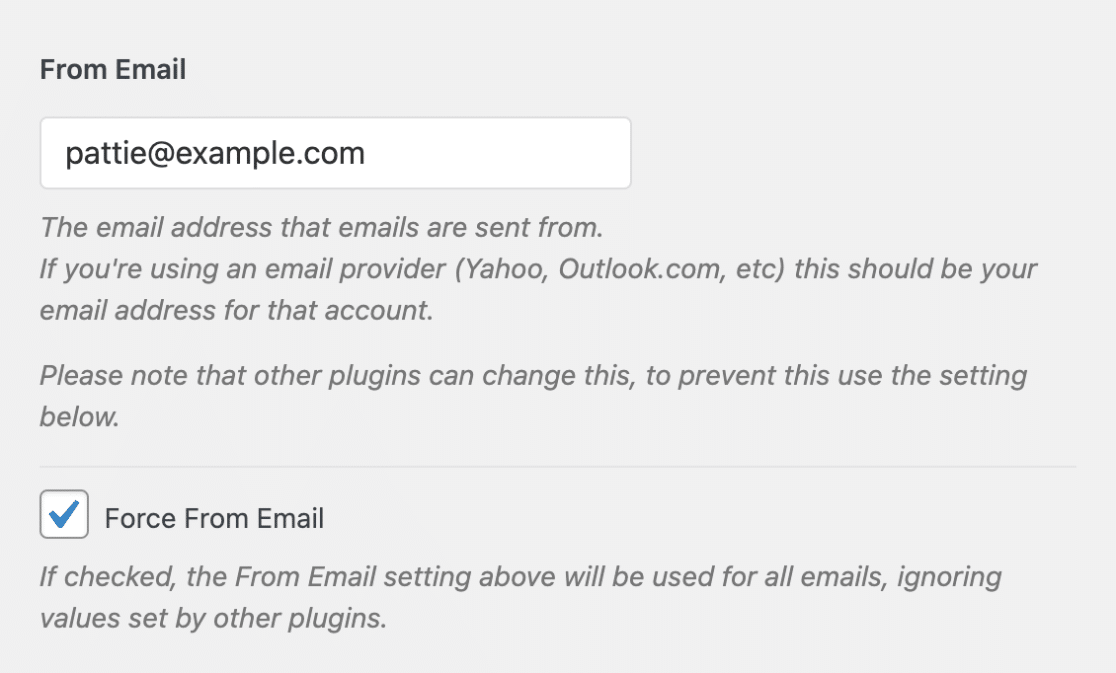
Dobrym pomysłem jest włączenie tej opcji, ponieważ zaoszczędzisz dużo czasu, zmieniając wartość Z wiadomości e-mail dla wszystkich innych wtyczek w Twojej witrynie.
Wpisz od imienia
Podobnie jak w przypadku From Email , jest to nazwa, z której będą wyglądać e-maile. Możesz ustawić to na swoje imię lub nazwę swojej witryny.
Ponownie, włączenie opcji Force Name byłoby dobrym pomysłem.
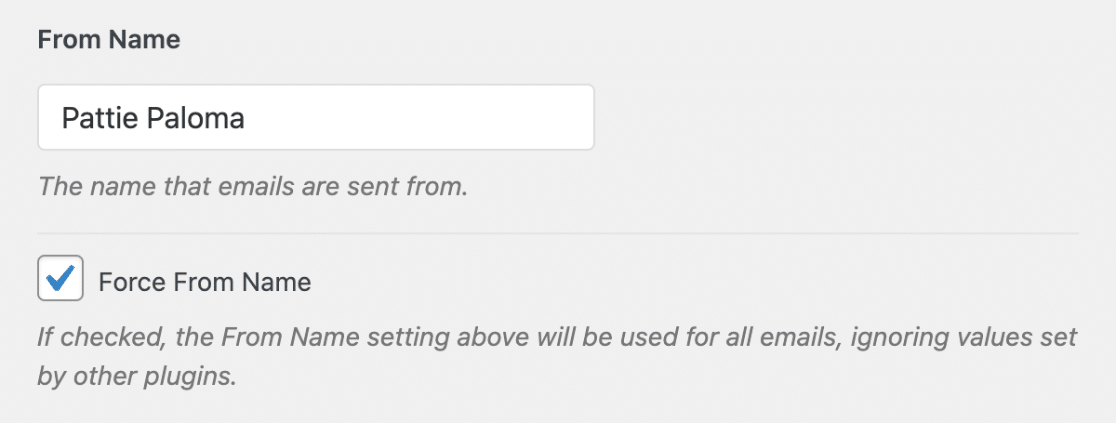
Teraz, gdy wszystko jest skonfigurowane w WP Mail SMTP i SendLayer, oto ostatni krok: sprawdzenie, czy działa, wysyłając testową wiadomość e-mail z WordPress.
4. Wyślij testowy e-mail z WordPress
WP Mail SMTP ułatwia to za pomocą narzędzia do testowania poczty e-mail. Aby się tam dostać, kliknij WP Mail SMTP » Narzędzia » Test e-mail .
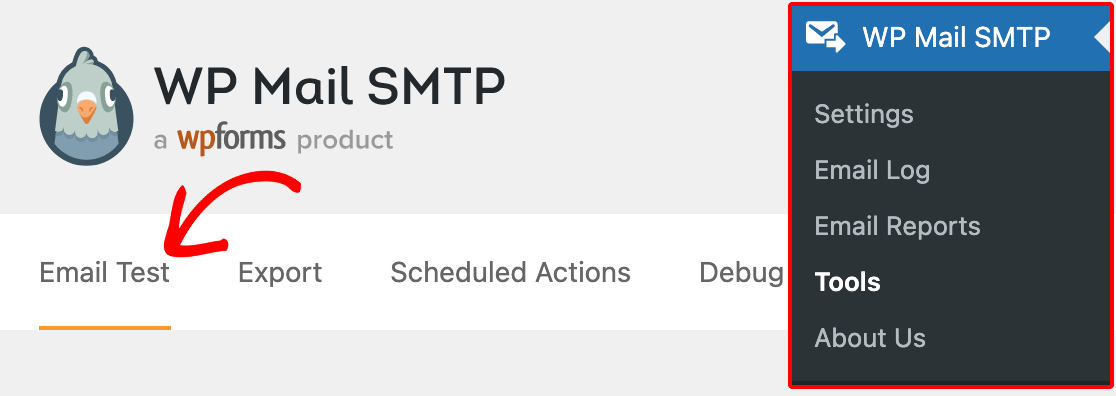
W nowym interfejsie zobaczysz pole o nazwie Wyślij adres . Wprowadź adres konta e-mail, do którego masz dostęp, i kliknij Wyślij e-mail .
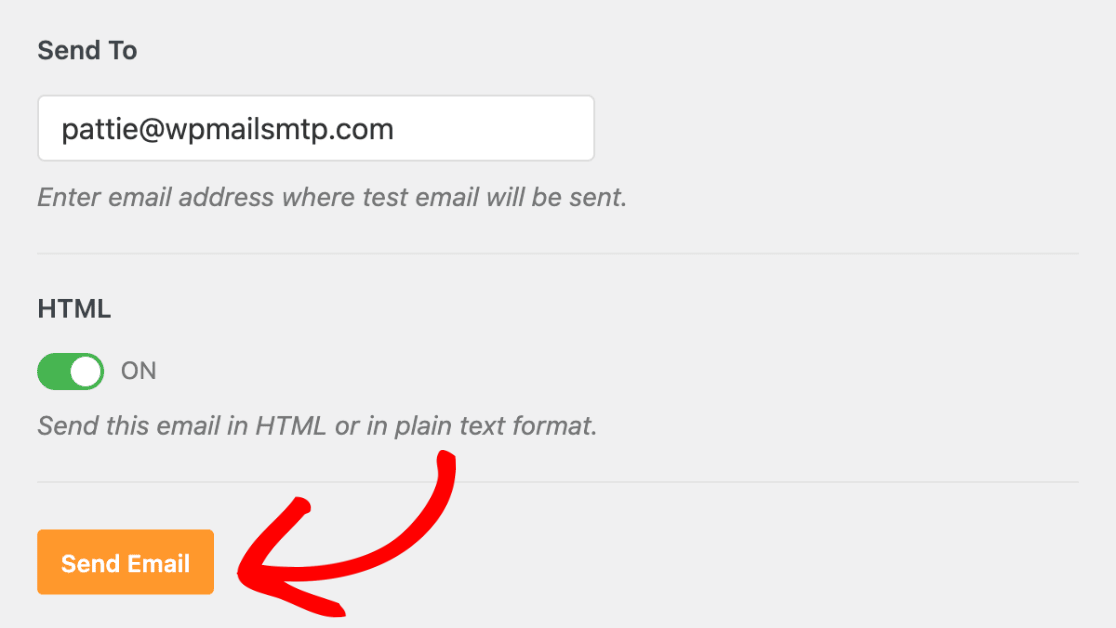
Jeśli wszystko działa dobrze, zobaczysz komunikat o sukcesie.
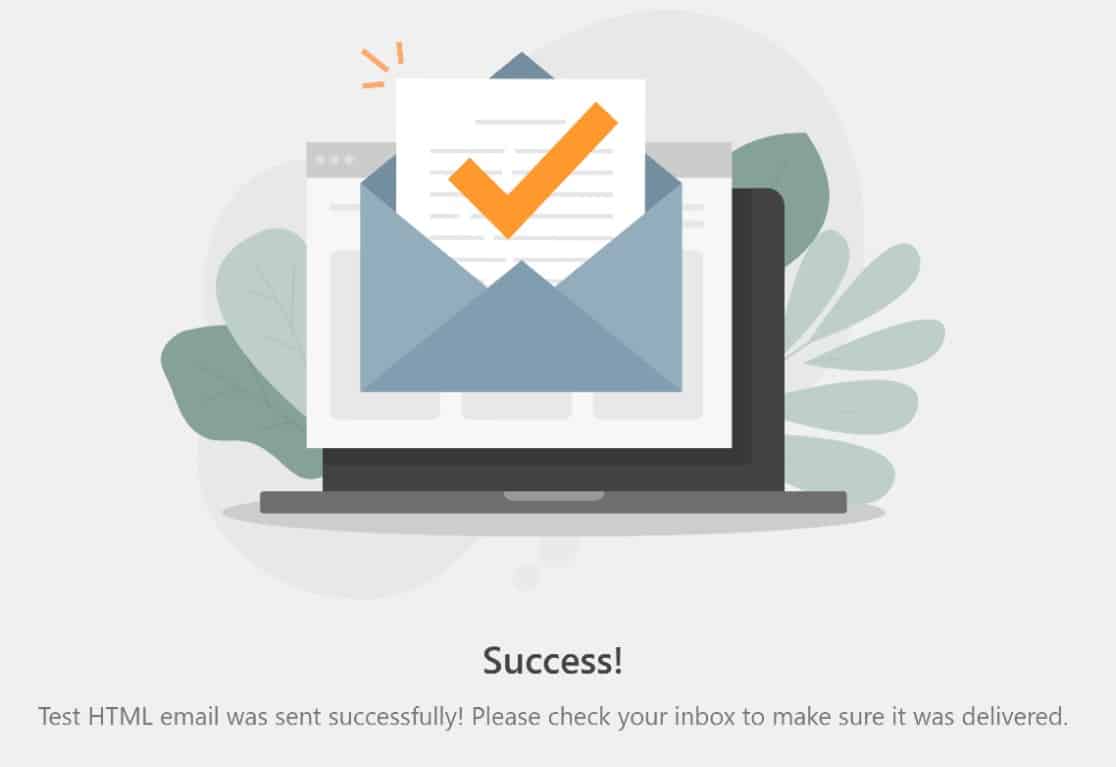
Następnie sprawdź swoją skrzynkę odbiorczą, aby sprawdzić, czy otrzymałeś wiadomość e-mail.
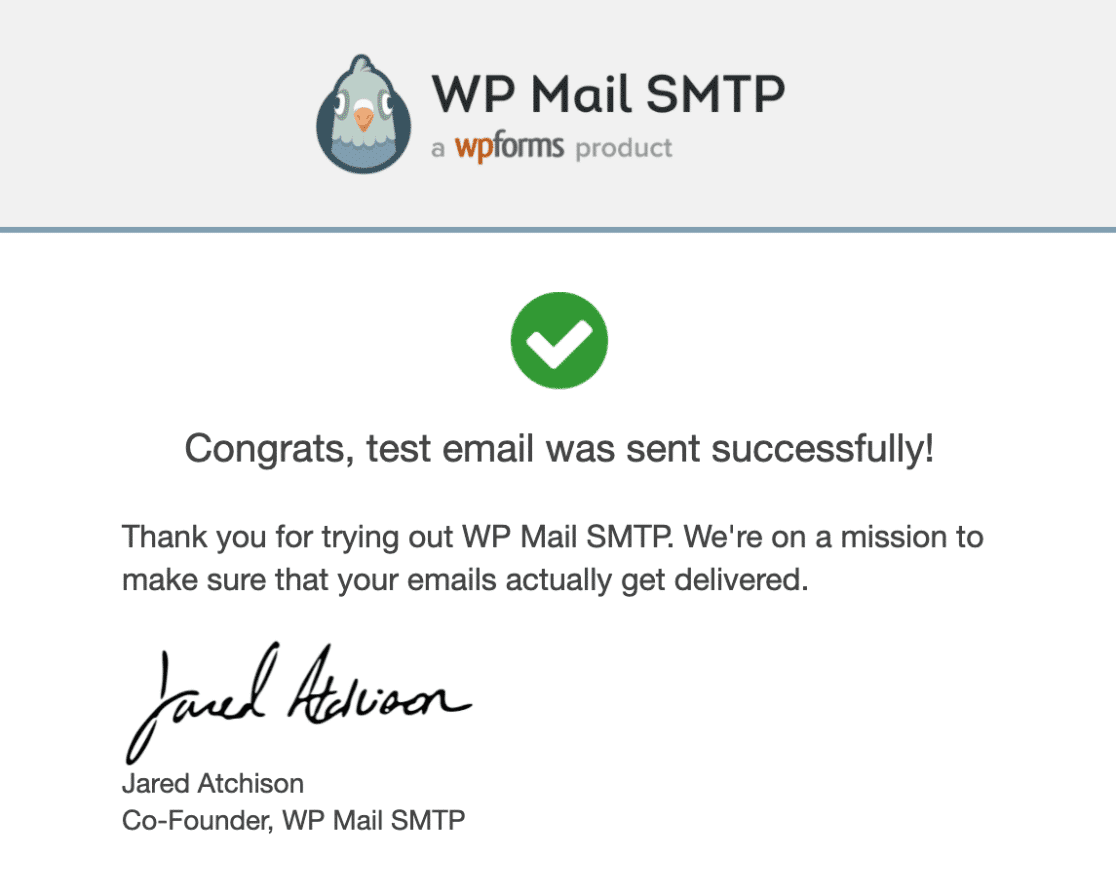
To dobry sposób na przetestowanie pierwszego e-maila.
Jeśli chcesz sprawdzić stan dostarczenia dowolnej wiadomości e-mail wysłanej do subskrybentów, możesz to łatwo zrobić, korzystając z dzienników e-mail WP Mail SMTP.
Musisz to skonfigurować przy pierwszym użyciu. Nasz przewodnik dotyczący konfigurowania dzienników poczty e-mail WordPress wyjaśnia wszystko, co musisz wiedzieć o tej niesamowitej funkcji.
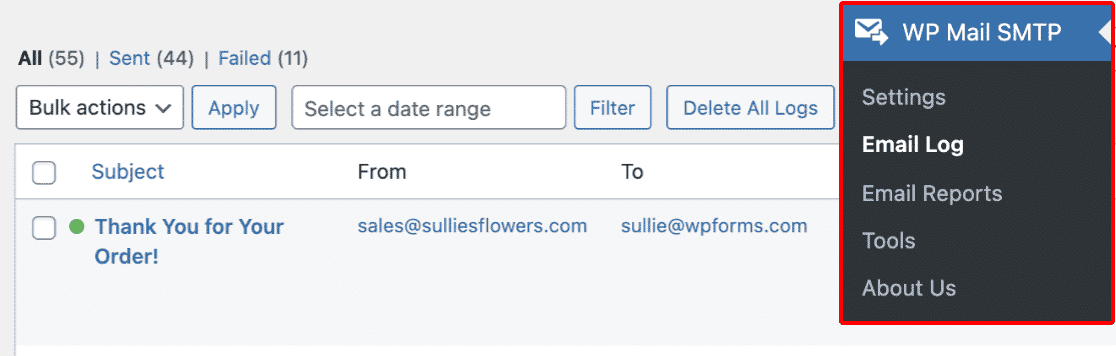
Możesz również potwierdzić te wyniki w sekcji Dzienniki połączeń SendLayer. Aby się tam dostać, kliknij Logi w panelu SendLayer.
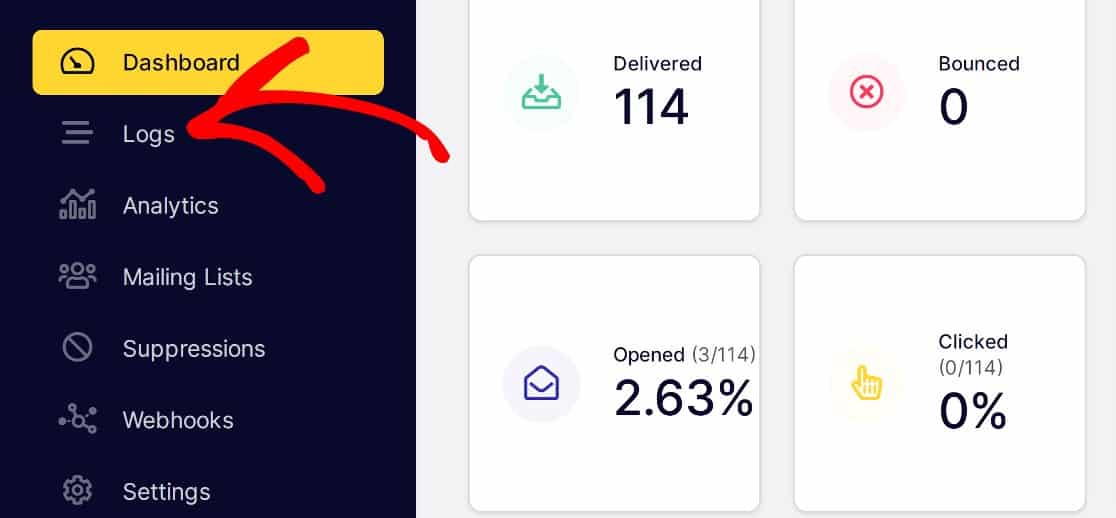
Będziesz chciał nie tylko mieć pewność, że Twoje e-maile zostaną wysłane, ale prawdopodobnie będziesz też chciał mieć pojęcie o tym, ile osób faktycznie się z nimi kontaktuje.
Jeśli chcesz zmierzyć poziomy zaangażowania (współczynnik otwarć i wskaźnik kliknięć), WP Mail SMTP jest również najlepszą wtyczką do śledzenia poczty e-mail WordPress.
I to wszystko, co mamy dla Ciebie dzisiaj! Wszystko gotowe do wysłania testowego e-maila z WordPressa.
Następnie powiadom autorów, gdy ich posty zostaną opublikowane
Jednym z powodów wysyłania e-maili z WordPressa jest informowanie autorów o publikacji ich postów. Jest to szczególnie ważne, jeśli masz wielu autorów piszących i publikujących w swojej witrynie.
Teraz, gdy wiesz, jak skonfigurować WordPress do wysyłania wiadomości e-mail, oto jak skonfigurować powiadomienia e-mail po opublikowaniu posta.
Czy używasz formularzy w swojej witrynie WordPress? Możesz zobaczyć naszą recenzję WPForms, aby sprawdzić, czy jest to konstruktor formularzy, którego potrzebujesz, aby dostosować dowolny formularz dla swojej firmy.
Wyślij testowy e-mail teraz
Gotowy, aby naprawić swoje e-maile? Zacznij już dziś od najlepszej wtyczki WordPress SMTP. WP Mail SMTP Elite zawiera pełną konfigurację białych rękawic i oferuje 14-dniową gwarancję zwrotu pieniędzy.
Jeśli ten artykuł Ci pomógł, śledź nas na Facebooku i Twitterze, aby uzyskać więcej wskazówek i samouczków WordPress.
